Códigos Promocionales
Consulta este breve vídeo:
Para crear un código promocional o de descuento, será necesario tener en cuenta dos puntos claves:
1. Previamente, deberemos tener creado un Formulario avanzado, Inscripción, Reservas o Tienda, donde los usuarios canjearán el código promocional que vamos a crear.
2. Creación y configuración del código promocional.
Para crear el código, será necesario generarlo desde: Menú lateral > Ventas > E-commerce > Códigos promocionales > Gestionar > Añadir nuevo
Una vez aquí, nos aparecerá una ventana emergente que nos permitirá definir y configurar distintos aspectos de nuestro código, que podrán ser modificados a posteriori.
Hagamos un repaso de los distintos campos:
- Nombre: nombre interno con el que denominaremos el descuento.
- Código asociado: valor del código de descuento, este valor es el que deben introducir los clientes durante el proceso de compra, por ejemplo: Cole2022, BLACKFRIDAY2022
- Descripción: es posible añadir información adicional sobre el código creado.
- Selecciones válidas: secciones donde se permitirá canjear el código.
- Activación: definir el rango de fechas de activación.
- Secciones válidas: aquí se definirán los módulos de nuestro contenido donde el código podrá ser canjeado por el cliente. Para ellos seleccionaremos las opciones del desplegable, ,arcando en gris aquellas que queramos definir como secciones válidas.
- Activación: Definición de rango de fechas aplicables a la validez del código.
- Opciones de comportamiento porcentaje/ precio fijo de descuento: en este campo se definirá si el descuento a aplicar será de tipo porcentaje o un precio fijo a descontar del total del importe, por ejemplo 5% sobre la compra o 5€.
- Descuento a aplicar: el valor del descuento, si en el apartado anterior, elegíamos el tipo de descuento, aquí definimos el importe de este descuento. Siguiendo con el ejemplo anterior, el valor de este campo sería 5.
- Nº Máximo de usos: este campo permite definir cuántos clientes podrán disfrutar del código promocional. Al llegar al máximo, el código no será válido cuando se intente canjear.
- Nº de consumo de usos realizados: este dato podrá ser consultado, tras crear el código, en la propia ficha del código.
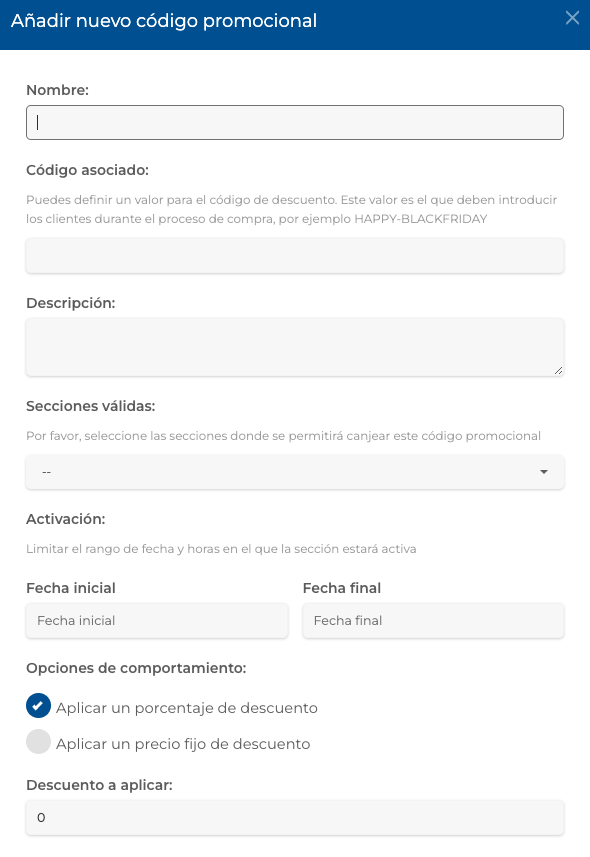
Veamos un ejemplo práctico desde cero:
En esta ocasión se ha generado un código promocional del 100% de descuento, generado para una campaña de "La vuelta al cole", este código se ha configurado con una validez de 10 usos:
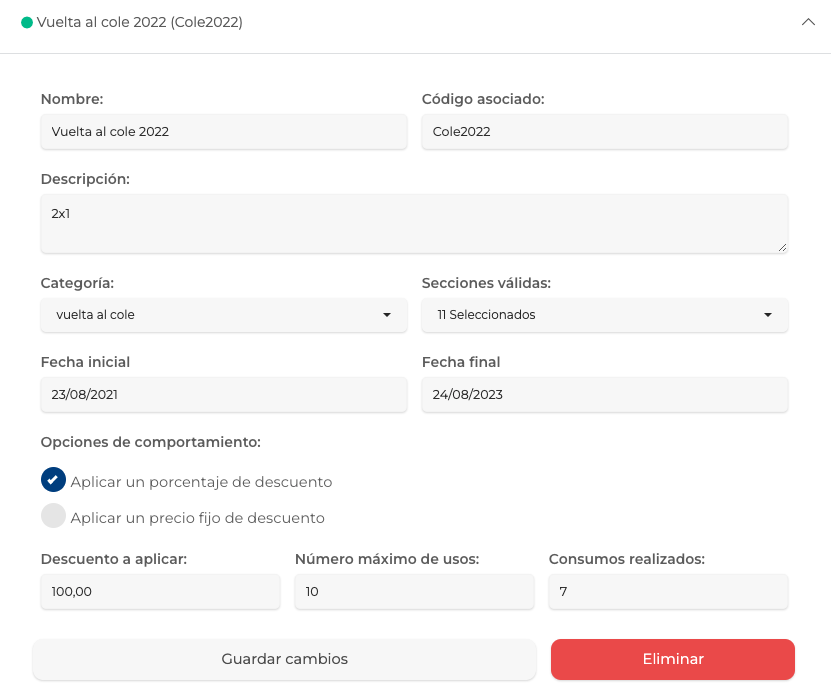
Para el código promocional creado, en la configuración del mismo, se ha definido su disponibilidad de canje en un formulario avanzado de nuestro proyecto, creado previamente, y denominado "Vuelta al cole". En este formulario, automáticamente aparecerá una nueva opción para canjear el código, sin necesidad de editar su configuración ni añadir nuevos campos de forma manual.
Esta opción estará disponible tras el resumen del pedido:
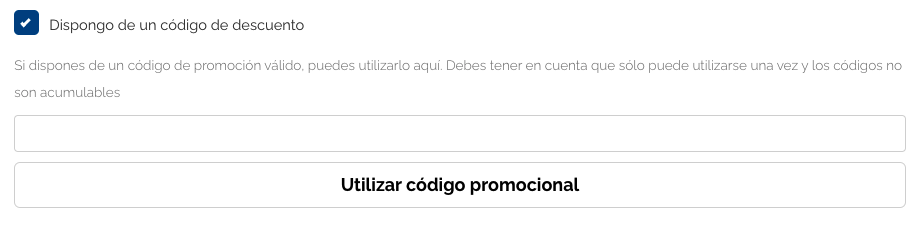
Tras introducir el código promocional en el campo, y hacer click sobre el botón "Utilizar código promocional" el descuento se aplicará de forma inmediata sobre el importe total del pedido.
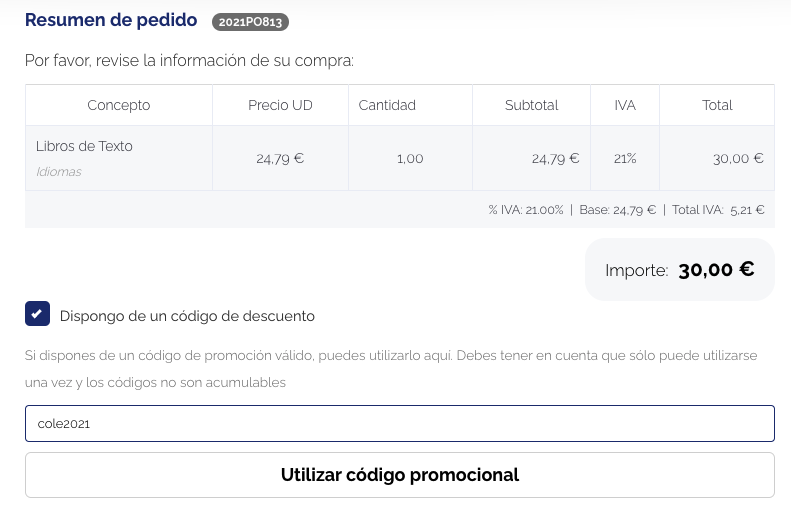
Tras utilizar el código, se bloqueará la opción de código promocional.

Una vez el usuario utiliza el código, cuando accedemos a la ficha del código promocional, desde: Menú lateral > Ventas > E-commerce > Códigos promocionales se podrá consultar el número de usos realizados sobre el mismo.
Este dato se actualizará, teniendo en cuenta las siguientes compras realizadas en las que se haya utilizado:

Volviendo a la configuración de categorías o tags, desde la segunda pestaña del área de Códigos promocionales, podremos crear tantas categorías como sean necesarias, como se comenta en el vídeo, nuestro ejemplo se basa en las distintas campañas a desarrollar.
En caso de contar con varios códigos promocionales para "Vuelta al cole" (uno para cada año), se podría crear una categoría para agruparlos:
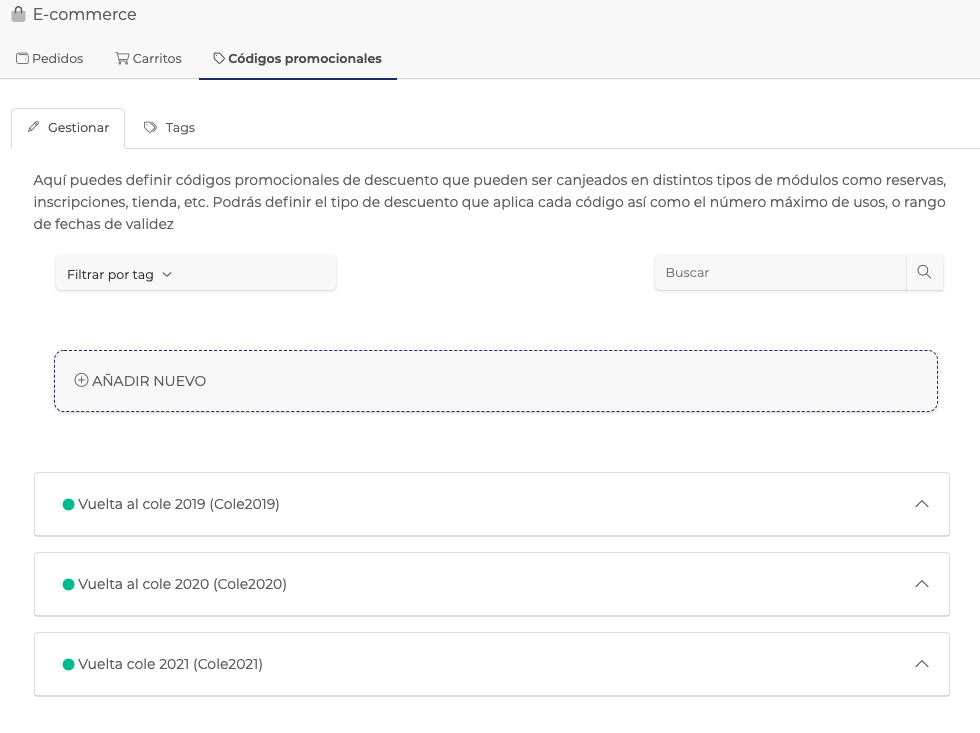
Para crear la categoría, se creará desde la pestaña "Tags" en el campo indicado a continuación, donde se podrán añadir tantas categorías como se quieran. Para completar el proceso de creación, será necesario guardar cambios, y esta aparecerá en la parte posterior:
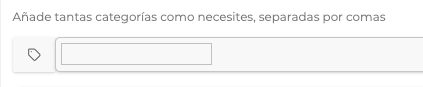
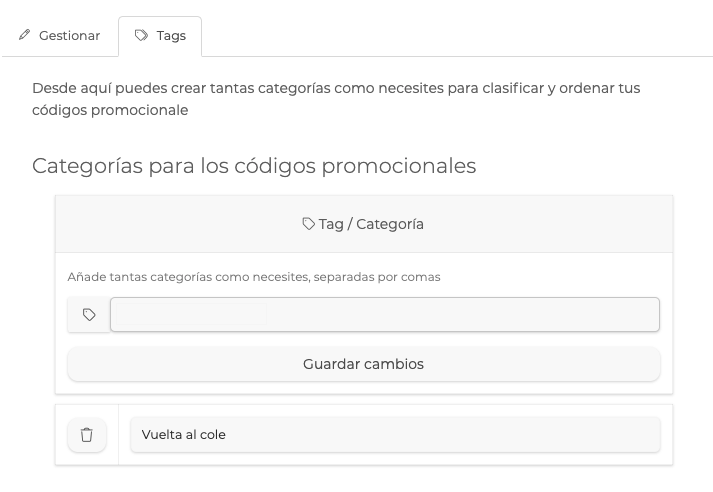
Una vez se crea la categoría, para que cada código promocional quede agrupado correctamente, se podrá asociar desde la pestaña "Gestionar" entrando en la propia ficha de cada código promocional que queramos que quede agrupado bajo esta categoría:
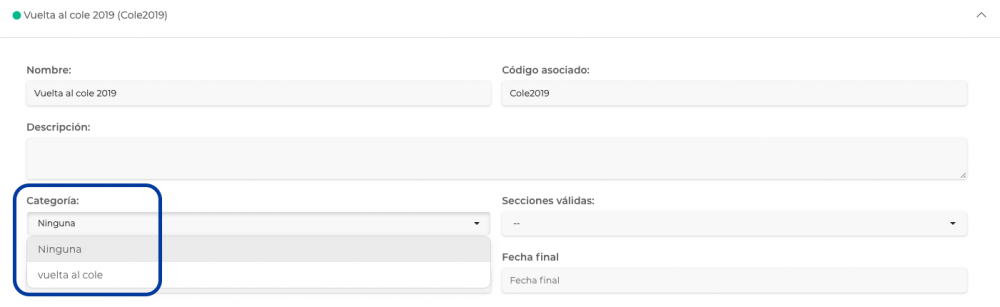
En la factura asociada al pedido, se podrá visualizar la información del código promocional utilizado por el usuario como una partida adicional:
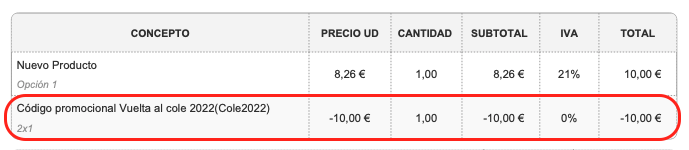
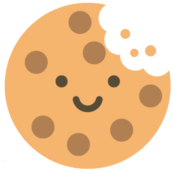 Información sobre Cookies
Información sobre Cookies
